需要 3D Analyst 许可。
“缩放”命令用于更改在 3D 编辑会话中选择的要素的大小。该命令可以将现有要素的大小更改为在缩放对话框中指定的所需尺寸(更大或更小)。
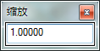
线、面和多面体支持缩放功能,但点几何不支持。只有在利用导入的 3D 模型(如多面体)将点要素符号化之后或点要素具有应用于符号系统的大小属性,才可以对其进行缩放。
请注意,了解这些数据非常重要。在 ArcGlobe 和 ArcScene 中进行缩放,将同时在三个维度调整 3D 要素大小。因此,如果要缩放已应用了拉伸的 2D 面(以便其以 3D 形式显示),则仍会在 2D (x,y) 模式下对其进行缩放。之后,需要通过图层属性对话框调整拉伸值。2D 拉伸面外观与多面体相似,但是需要注意编辑体验并不相同。
要在 3D 视图中缩放现有要素,请执行以下操作:
- 单击 3D 编辑器 工具条中的编辑放置按钮
 。
。
- 单击要缩放的要素。在单击的同时按住 Shift 键可选择其他要素或拖出一个选择框。
- 通过以下任一方法对要素进行缩放:
- 单击 3D 编辑器 > 缩放。
- 选择完要素后按 C 键。
- 输入所需比例因子并按 Enter。
了解有关使用编辑放置工具以交互方式拖动选择框以框选要进行缩放的要素的详细信息。
将弹出缩放对话框。